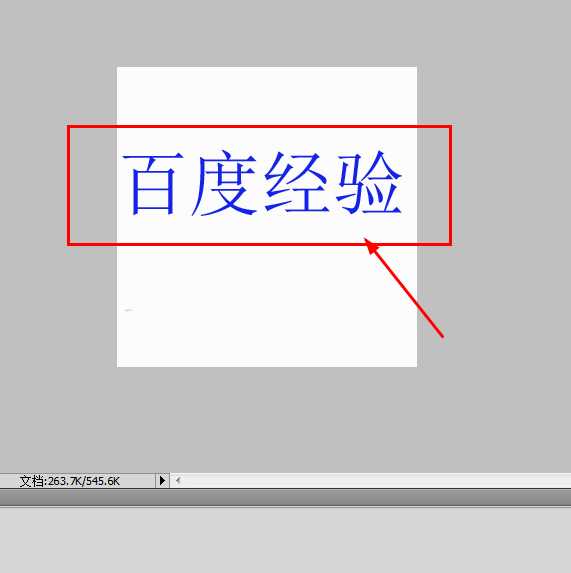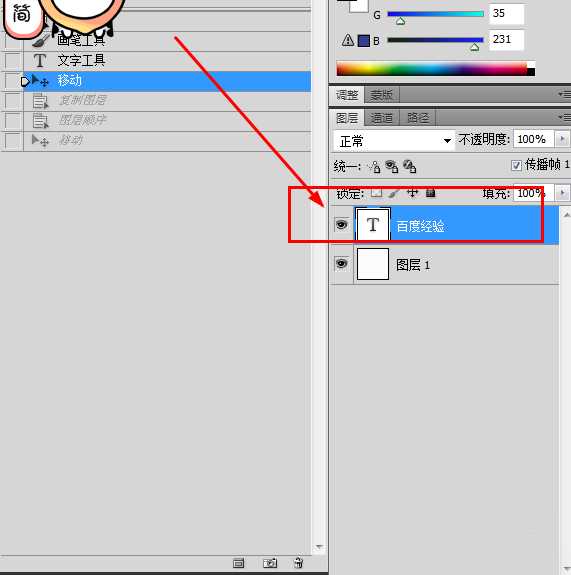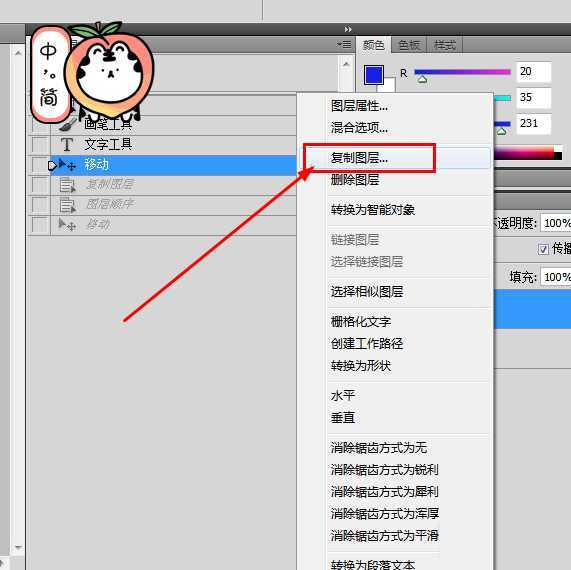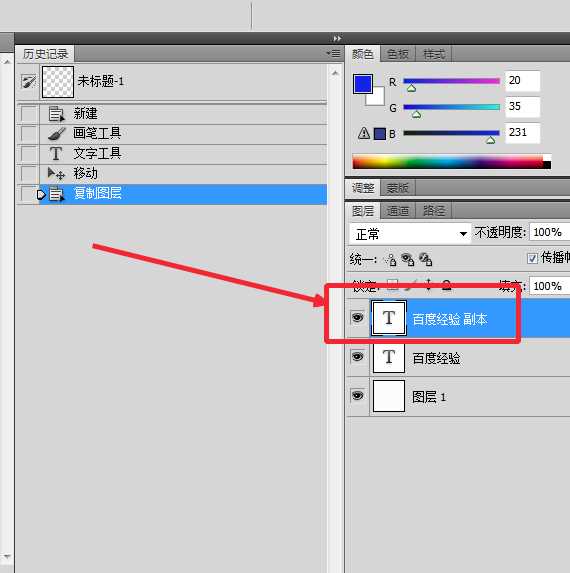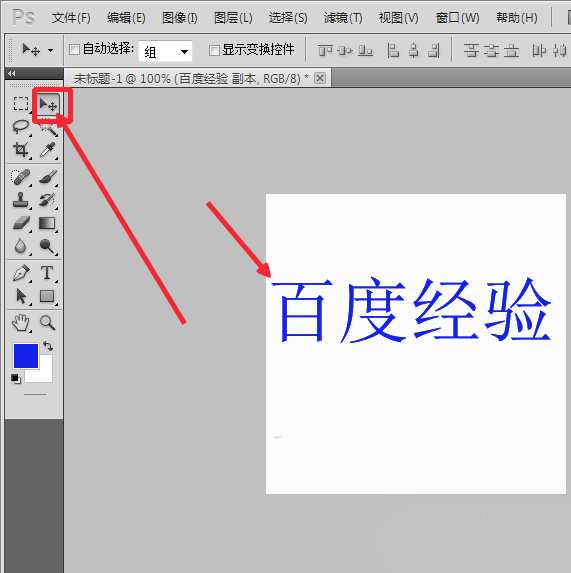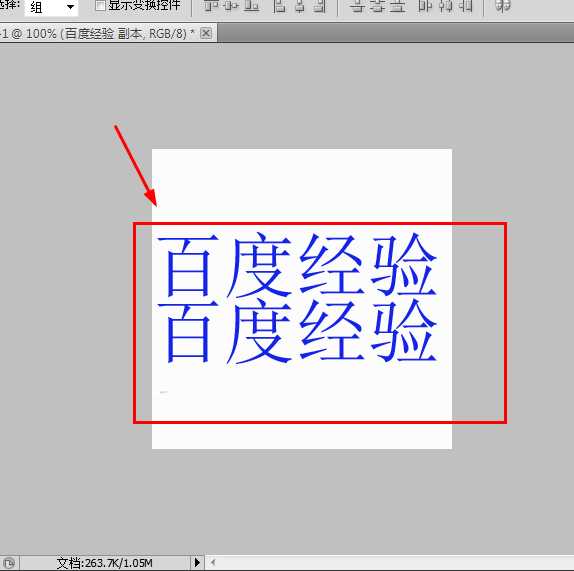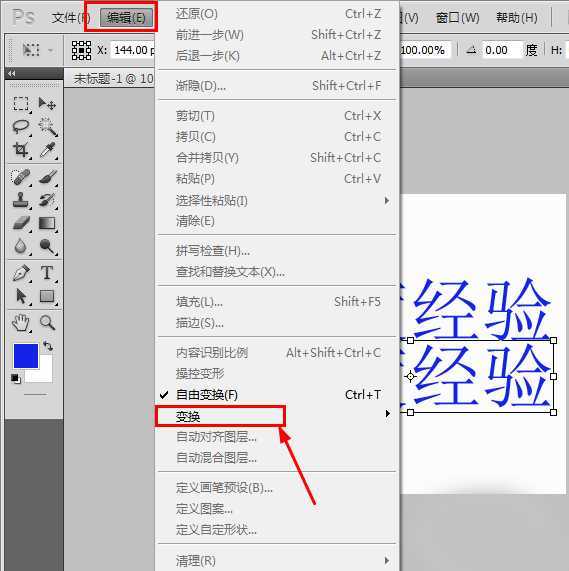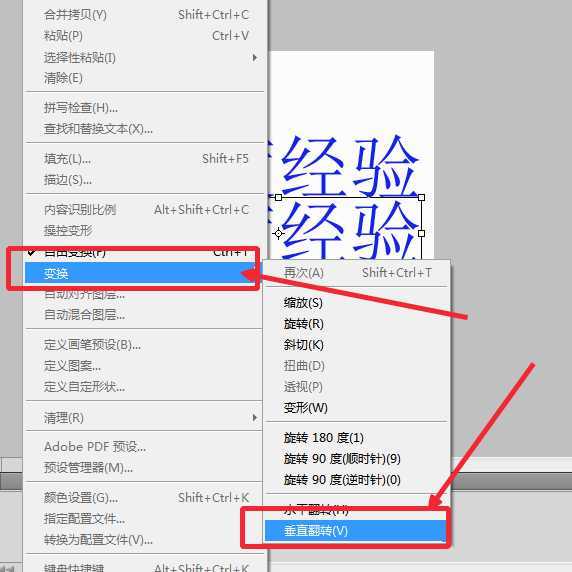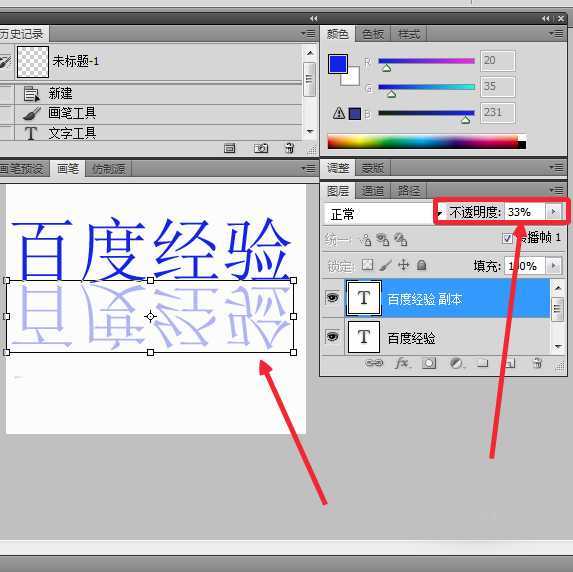无为清净楼资源网 Design By www.qnjia.com
为了更加美观好看,我们在使用ps的时候,通常会给文字添加一个倒影,从而看起来更加美观,今天小编就来讲解一下制作文字倒影的方法,虽然步骤有点多,不过认真看还是可以很快学会的哟!
1、首先,打开Photoshop cs5,新建一个图层,写上要进行倒影的文字,这里我就写了一个。
2、这时候就会有两个图层,单击“百度经验”这个图层。
3、在弹出的菜单选项中选择“复制图层”。
4、然后就会有了一个“百度经验-副本”图层。
5、在左边的工具栏找到移动工具移动“百度经验-副本”图层。
6、这样就得到了这样的一个画面。
7、按下Ctrl+t选中文字,然后找到菜单栏的“编辑”菜单下的“变换”菜单。
8、在“变换”菜单里找到“垂直翻转”这个选项,就会成为文字倒影。
9、如图所示,效果已经出来了,稍微调整一下不透明度直到合适为止就OK了。
以上就是ps给文字添加一个倒影效果方法介绍,怎么样,大家学会了吗?希望这篇文章能对大家有所帮助!
标签:
文字,倒影
无为清净楼资源网 Design By www.qnjia.com
广告合作:本站广告合作请联系QQ:858582 申请时备注:广告合作(否则不回)
免责声明:本站文章均来自网站采集或用户投稿,网站不提供任何软件下载或自行开发的软件! 如有用户或公司发现本站内容信息存在侵权行为,请邮件告知! 858582#qq.com
免责声明:本站文章均来自网站采集或用户投稿,网站不提供任何软件下载或自行开发的软件! 如有用户或公司发现本站内容信息存在侵权行为,请邮件告知! 858582#qq.com
无为清净楼资源网 Design By www.qnjia.com
暂无评论...
更新日志
2024年11月18日
2024年11月18日
- 腾讯音乐人《未来立体声·Stereo Future VOL.12》[FLAC/分轨][176.46MB]
- 房东的猫2020-这是你想要的生活吗[青柴文化][WAV+CUE]
- 黄乙玲1990-春风恋情[日本东芝版][WAV+CUE]
- 黑鸭子2006-红色经典特别版[首版][WAV+CUE]
- 赵乃吉《你不是风平浪静的海》[320K/MP3][84.88MB]
- 赵乃吉《你不是风平浪静的海》[FLAC/分轨][176.46MB]
- 群星《心光》[320K/MP3][227.63MB]
- 张秀卿.1997-我不是无情的人【巨石】【WAV+CUE】
- 群星.1986-宝丽金难忘的回忆【宝丽金】【WAV+CUE】
- 王艺翔.2024-至暖(EP)【乐人】【FLAC分轨】
- 樊桐舟《流年微词HQCD》WAV+CUE
- Rachmaninoff-SymphonicDances-BerlinerPhilharmoniker,KirillPetrenko(2024)[24-96]
- 岡部啓一《NieRGestaltReplicantOrchestralArrangementAlbum》24-96\FLAC
- 群星《心光》[FLAC/分轨][307.76MB]
- 许茹芸《讨好》[WAV+CUE][1G]